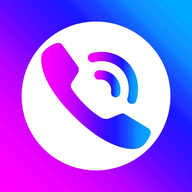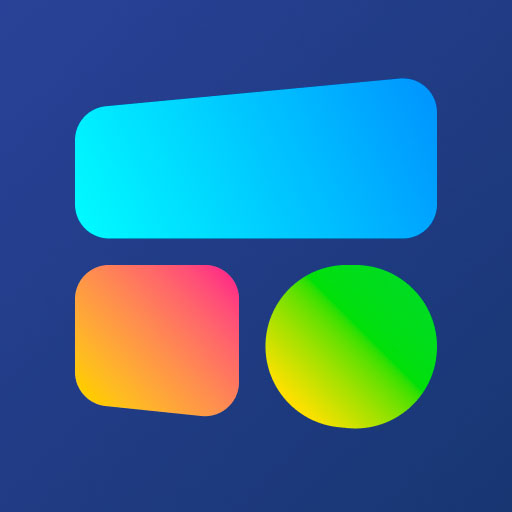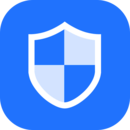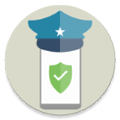更新win11黑屏了怎么办?最近有不少的小伙伴在升级win11的时候出现了黑屏,屏幕上只显示鼠标,可以通过快捷键调节音量,但是无法进入系统的情况,重启也无法进入bios界面,那么接下来乖乖小编就为大家带来更新win11黑屏解决方法,希望能够帮到大家,感兴趣的小伙伴不妨来看看~
更新win11黑屏解决方法
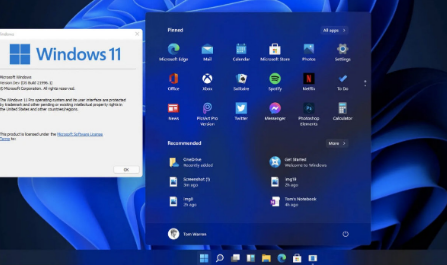
出现黑屏的话,主要原因有软硬件不兼容,我昨天最开始是装的windows 11家庭版,情况一切正常,但是无法下载中文语言资源包,于是重新装机,选择了Windows 11的工作站版本,于是就是出现了黑屏的这个bug,只有鼠标,可以调节音量,但不显示任何画面,无法进入BIOS。

具体的解决办法是拔出系统硬盘,这样电脑就可以进入BIOS界面,接着使用装机U盘,我用的是微PE工具箱进入PE界面,接着在开机的状态下插入硬盘(现在固态硬盘都有热插拔功能,所以不用担心会损坏),现在这个情况是读不出盘的,我们重启PE,重启后就可以读出硬盘信息,然后使用分盘工具进行格式,重新装回Windows 10或者其他兼容的版本,这样我们的电脑就可以正常使用了。

还有的小伙伴建议,如果在安装win11之后,启动后无显示,能看到鼠标指针。按CTRL+ALT+DEL有显示,点击进入任务管理器--文件--运行新任务:输入explorer 桌面就出现了。
另外的解决方法:
开机时按住F8键
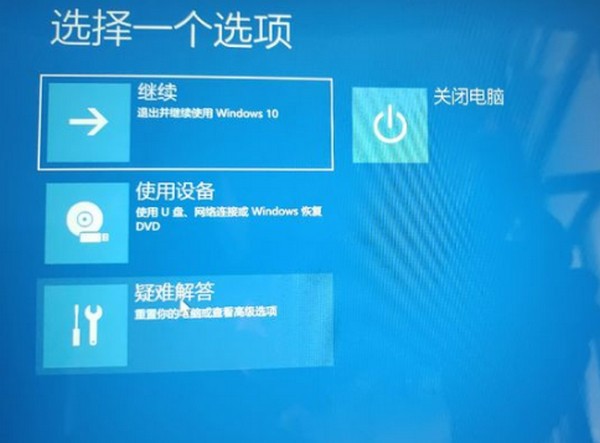
进入疑难解答
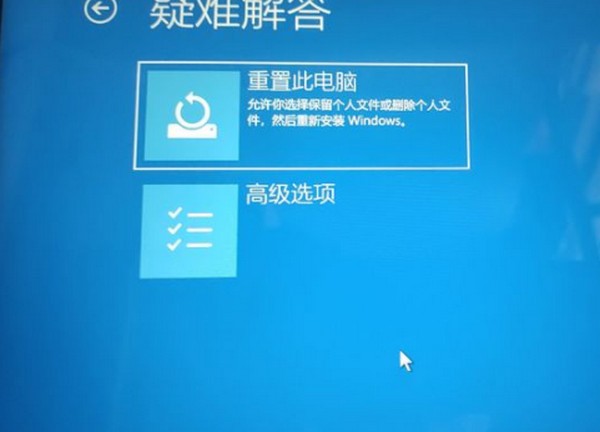
高级选项
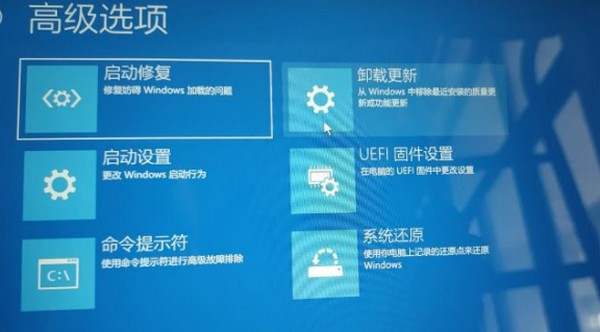
这里可以卸载掉更新,回到Windows10.正常进入Windows11如果想回到Windows10的话,从设置-系统-恢复-以前版本的Windows,限制更新后十天内,要不然就无法回退了
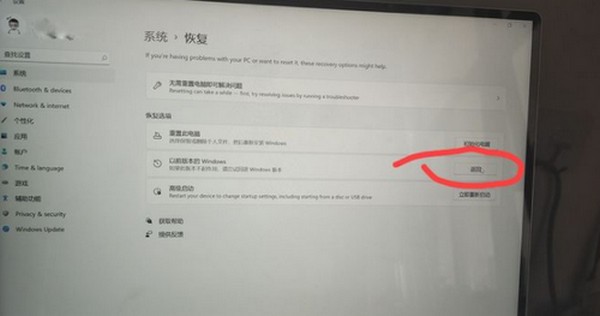
另外这次的 Windows 11 预览版对比泄露版带来的改变,那就是 UI 界面更加统一、动画细节更丰富、新的资源管理器、新的右键菜单、新的应用商店,除外暂时没有发现什么重大改变,大家期待安卓应用暂时还没有上线。
最后,不建议用办公的工作机升级,可能会遇到一些 BUG,如果你之前已经在用泄露版了,那么可以升级下。
免责声明:以上内容源自网络,版权归原作者所有,如有侵犯您的原创版权请告知,我们将尽快删除相关内容。